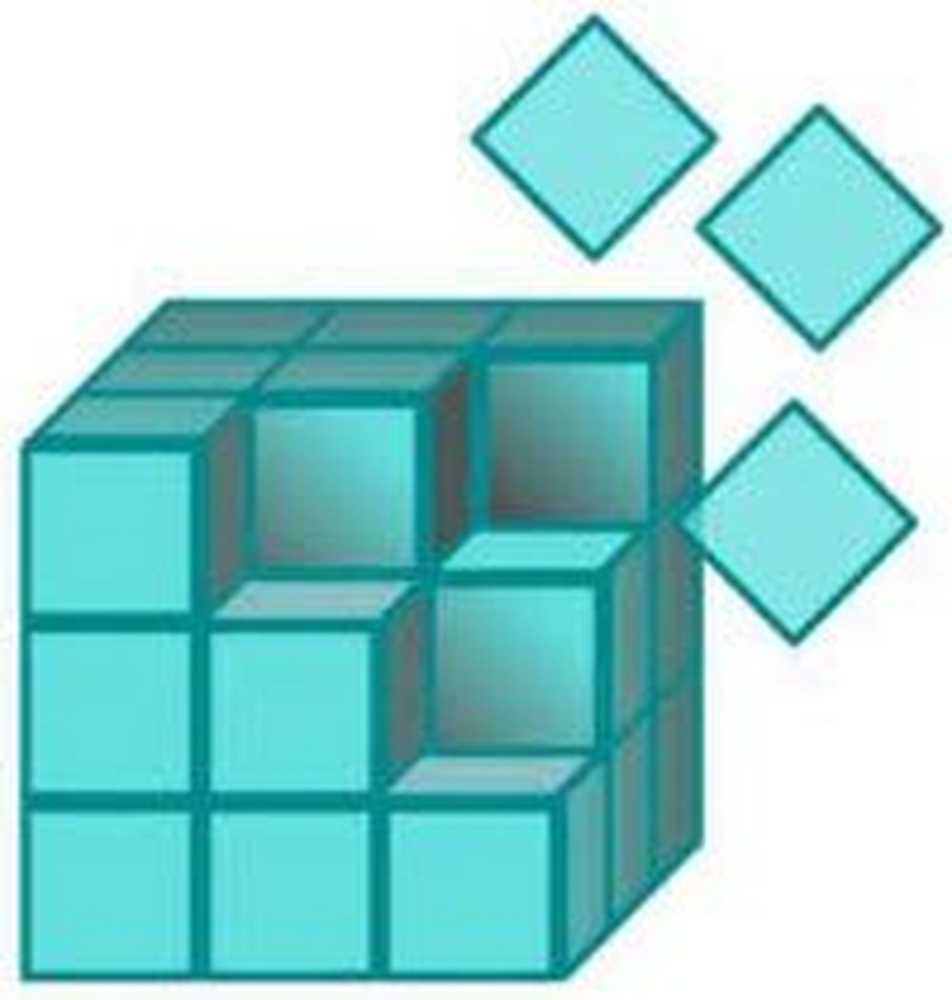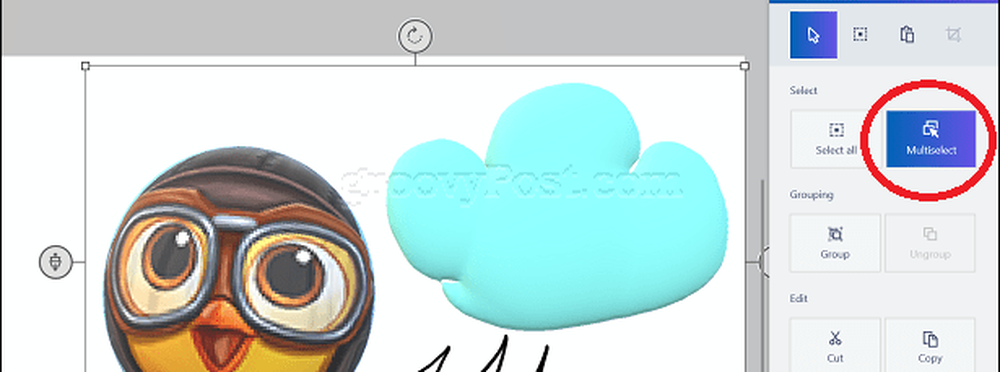PC vernieuwen en pc resetten in Windows 8
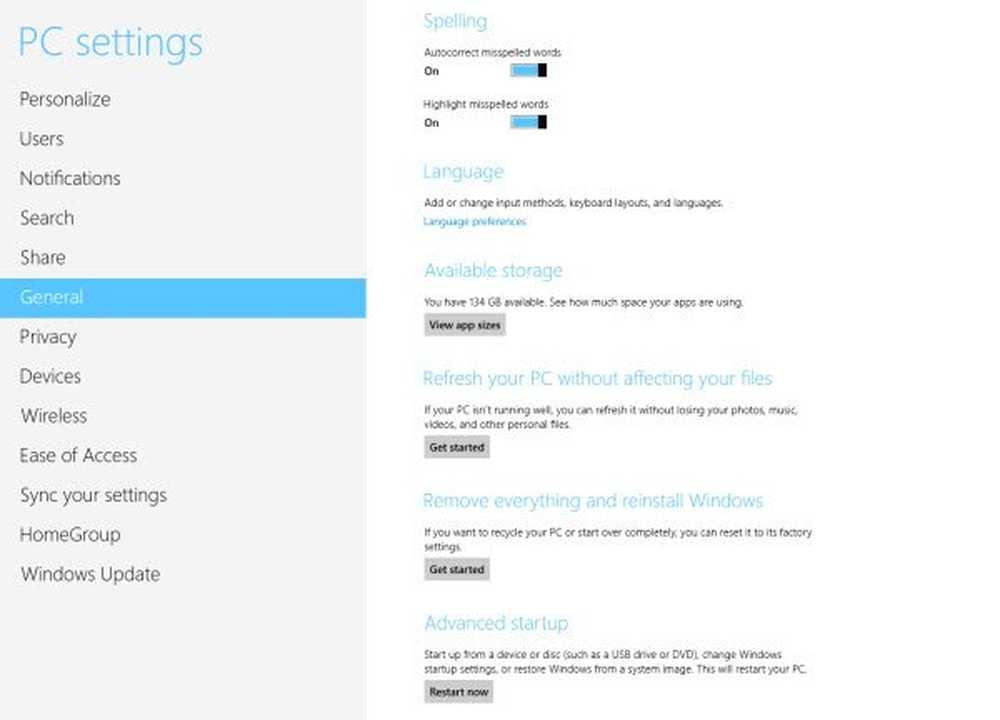
Windows 8 introduceert een geweldige nieuwe functie - iets dat soms een levensredder zal blijken te zijn! Hoe vaak is het gebeurd dat je een situatie van een groot pc-probleem hebt meegemaakt en je hebt gerealiseerd dat je nu enkele uren zult moeten doorbrengen om je pc weer te kunnen herstellen zoals het was !? Uren doorbrengen of iemand anders geld uitgeven om uw Windows-computer te reconstrueren, kunnen wij allemaal zonder doen?
Notitie: Windows 10-gebruiker? Dit bericht laat zien hoe je dit moet doen Reset Windows 10.
Windows 8 biedt een consistente ervaring om de software op elke Windows 8-pc terug naar een goede en voorspelbare staat te krijgen. Het heeft het proces zo gemoduleerd dat het je proces in een kwestie van 0-20 minuten snel in de gewenste staat brengt, in plaats van dat je je hele dag in beslag neemt. En het beste is dat u tijdens het proces uw gegevens en bestanden niet kwijtraakt.
Kortom, Windows 8 biedt u een "knop" om "alles" te repareren! Windows 8 wordt nu geleverd met 2 opties om uw pc in de oorspronkelijke staat te herstellen: de optie Vernieuwen en de optie Opnieuw instellen!
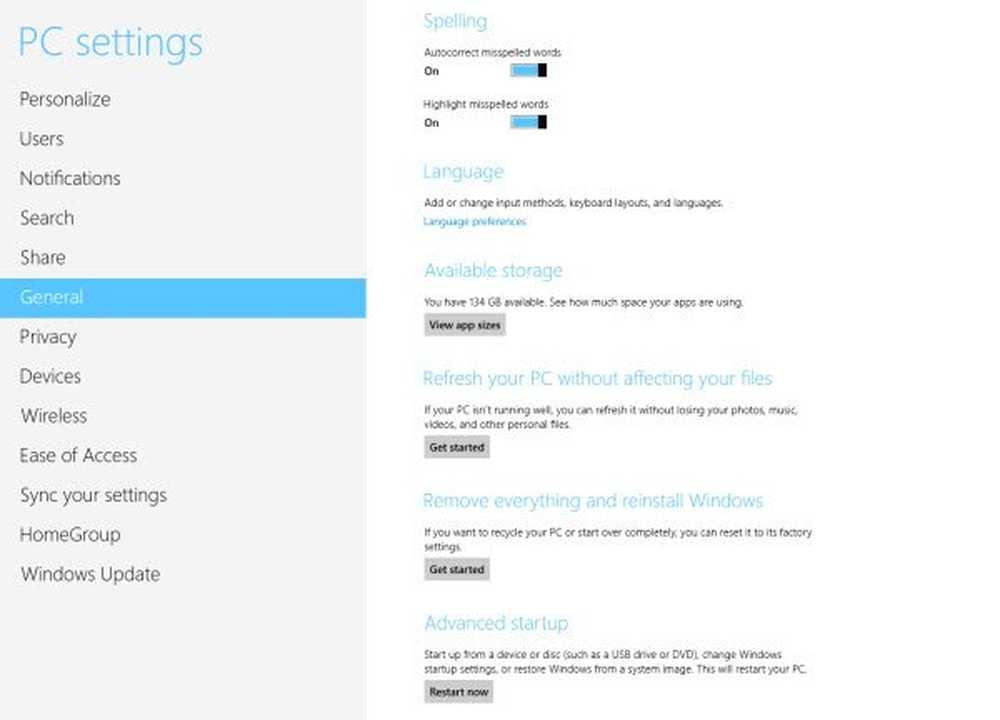
Vernieuw de pc in Windows 8
De knop Vernieuwen biedt een eenvoudige optie om opnieuw te starten met behoud van al uw documenten, accounts, persoonlijke instellingen en zelfs de apps die u hebt gedownload van de Windows Store.
Om deze Refresh of basisreset uit te voeren:Open Windows 8 Configuratiescherm> Algemeen> Instelling> Vernieuwen.
Als uw pc niet goed draait, kunt u Windows opnieuw laden zonder uw media- en persoonlijke bestanden te verliezen.
Wanneer u uw pc ververst, veranderen uw bestanden en personalisatie-instellingen niet. Zelfs de Windows Store-apps blijven behouden, maar software en programma's kunnen worden verwijderd. Uw pc-instellingen worden ook teruggezet naar de standaardwaarden.
Bekijk deze tutorial over hoe je dit kunt doen Vernieuw Windows 8.
Reset pc in Windows 8
Windows 8 geeft u ook de mogelijkheid om een complete reset uit te voeren. Hiermee wordt uw pc teruggebracht naar de oorspronkelijke staat, namelijk naar de staat waarin deze verkeerde toen deze oorspronkelijk werd aangeschaft.
Om deze volledige reset uit te voeren:
Open Windows 8 Configuratiescherm> Algemeen> Instelling> Reset.
Als u op het punt staat uw pc weg te geven, kunt u deze terugzetten naar de oorspronkelijke staat en uw bestanden verwijderen.
Wanneer u uw pc reset, worden alle persoonlijke bestanden verwijderd en worden de instellingen teruggezet naar de standaardwaarden.
GEAVANCEERDE RESETOPTIES IN WINDOWS 8
Biedt opties voor Systeemherstel, Systeemafbeelding Herstellen, Automatisch herstellen en Opdrachtprompt. U kunt een resetschijf maken, wat geweldig is voor ervaren gebruikers die tijd hebben geïnvesteerd om hun pc te personaliseren en te configureren. U kunt nu herstellen met de USB-sleutel of met een USB-stick, waardoor u ruimte bespaart en u een handig back-uptool biedt voor het geval dat uw harde schijf is beschadigd en moet worden vervangen.
Windows OEM-computergebruikers hebben altijd de mogelijkheid om Factory Image te herstellen.